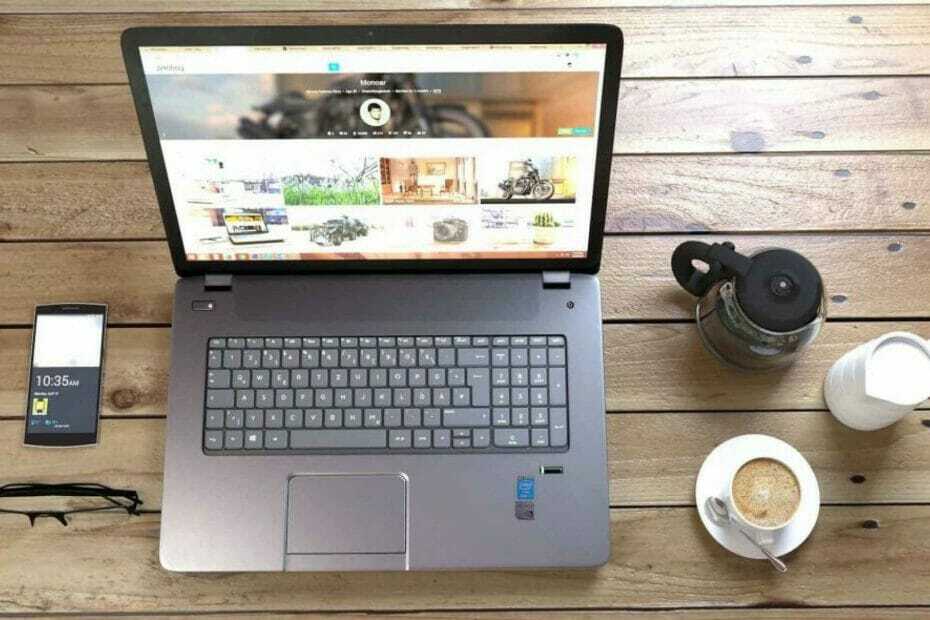- Розділ відновлення - це спеціальна область, що зберігається на жорстких дисках, що пропонує переваги перед рішеннями на основі дисків, включаючи швидший процес відновлення.
- Іноді ви можете випадково видалити розділ відновлення або просто виявити, що розділ відновлення відсутній після оновлення системи.
- Погляньте на наш спеціальний Сторінка Windows 10 для інших корисних посібників з усунення несправностей.
- Перевірте наш Сторінка виправлення для повного керівництва наших надійних технічних експертів.

Це програмне забезпечення буде виправляти поширені помилки комп'ютера, захищати вас від втрати файлів, шкідливого програмного забезпечення, відмови обладнання та оптимізувати ваш ПК для максимальної продуктивності. Вирішіть проблеми з ПК та видаліть віруси зараз за 3 простих кроки:
- Завантажте інструмент відновлення ПК Restoro що поставляється із запатентованими технологіями (патент доступний тут).
- Клацніть Почніть сканування знайти проблеми з Windows, які можуть спричинити проблеми з ПК.
- Клацніть Відремонтувати все щоб виправити проблеми, що впливають на безпеку та продуктивність вашого комп’ютера
- Restoro завантажив 0 читачів цього місяця.
Якщо у вас проблеми з комп’ютером Windows 10, і всі виправлені помилки не вдалося виконати робота, то у вас залишилося лише одне рішення: скористайтеся параметрами відновлення операційної системи або відновленням розділ.
Розділи відновлення або відновлення - це виділені розділи пам'яті на вашому жорсткий диск що ви можете використовувати для відновити заводські налаштування машини.
Отже, якщо ваш комп’ютер продовжує замерзати або збій, ви можете отримати доступ до розділу відновлення, щоб відновити систему.
Але якщо ви випадково видалили розділ відновлення, ви не зможете цього зробити. Спочатку потрібно відновити видалений розділ. У цій статті ми покажемо вам, як саме ви це можете зробити.
Як відновити видалений розділ відновлення в Windows 10?
1. Відновіть розділ відновлення за допомогою сторонніх інструментів

Більш простим способом форматування розділу може бути використання спеціального програмного забезпечення. У цьому питанні ми рекомендуємо спробувати AOMEI Partition Assistant Professional.
Це чудовий інструмент, інтерфейс надзвичайно інтуїтивно зрозумілий, і все, що вам потрібно зробити, завантаживши його, - це вибрати новий розділ і натиснути опцію Форматувати розділ.
Більше того, ви можете бути впевнені, що жодні дані не будуть втрачені під час процесу завдяки вдосконаленим функціям захисту даних.
AOMEI Partition Assistant Professional буде безперебійно працювати на вашому пристрої, не перериваючи роботу та не перезавантажуючи пристрій.

Професійний помічник розділу AOMEI
Спрощене управління розділами з близькими до zerro помилками. Отримайте найкращу пропозицію зараз!
Отримайте зараз
2. Відновити дані конфігурації завантаження

- Запустіть ПК за допомогою інсталяційного носія Windows 10.
- Натисніть і утримуйте Shift + F10комбінація клавіш.
- Запуск Командний рядок.
- Введіть bootrec / fixmbr команда відновити головний завантажувальний запис, якщо він пошкоджений або пошкоджений і потрапив Введіть.
- Тепер введіть наступні дві команди та натисніть Введіть після кожного:
- bootrec / fixboot
- bootrec / rebuildbcd
- Перезавантажте ваш комп’ютер та видалений розділ тепер слід відновити.
Запуск команди BCD (Дані конфігурації завантаження) в Командний рядок може допомогти вам вирішити цю проблему. Ця команда дозволяє відновити BCD та виправити проблеми із запуском.
Якщо ви отримуєте Елемент не знайдено помилка під час запуску першої команди, перерахованої вище, вам потрібно позначити відповідний розділ як активний, інакше ви не зможете правильно виконати дві інші команди.
В Командний рядок, введіть наступні команди та натисніть Введіть:
- diskpart
- виберіть диск 0
- розділ списку
- виберіть розділ №
Тепер слід вибрати Система зарезервована або розділ ОС Windows і позначте його як активний. Для цього просто введіть активний в CMD після вибору розділу та натискання Введіть.
Виникають проблеми з доступом до командного рядка як адміністратора? Погляньте уважніше на цей посібник.
3. Переінсталюйте Windows 10

- Перейдіть до Налаштування сторінки.
- Під Оновлення та безпека виберіть Одужання.
- Вибирайте Скиньте налаштування цього ПК і натисніть на Розпочати кнопку.
Ви також можете відновити видалені розділи відновлення / завантаження, переінсталювавши ОС. Перш ніж використовувати це рішення, не забудьте про це створіть резервну копію всіх своїх файлів. Найшвидший спосіб перевстановити Windows 10 - використовувати Параметр скидання від Налаштування сторінки.
Ми сподіваємось, що одне з цих трьох рішень допомогло вам відновити розділ відновлення. Якщо у вас є додаткові пропозиції щодо вирішення цієї проблеми, їх можна перерахувати в коментарях нижче.
 Проблеми все ще виникають?Виправте їх за допомогою цього інструменту:
Проблеми все ще виникають?Виправте їх за допомогою цього інструменту:
- Завантажте цей інструмент відновлення ПК оцінено Чудово на TrustPilot.com (завантаження починається на цій сторінці).
- Клацніть Почніть сканування знайти проблеми з Windows, які можуть спричинити проблеми з ПК.
- Клацніть Відремонтувати все виправити проблеми із запатентованими технологіями (Ексклюзивна знижка для наших читачів).
Restoro завантажив 0 читачів цього місяця.
![5+ найкращих програм для відновлення файлів для ПК [Посібник 2021]](/f/b05f389fae4916d1cc6935beddd85758.jpg?width=300&height=460)